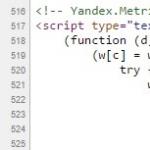Word belgesi açılamıyor. Başlatma sırasında bir hata ortaya çıkarsa bir Word belgesi nasıl açılır? Üçüncü taraf hizmetleri kullanarak kurtarma
Uygulamada görüldüğü gibi, bilgisayarınızda bir Word veya Excel belgesini açamamanızın en yaygın nedeni, bunun için gerekli programların bulunmamasıdır.
Word ve Excel dosyalarını açma programlarına ofis paketi denir. Kullanılabilirliğini kontrol etmek çok basittir:
- Masaüstünüzde boş bir alana sağ tıklayın.
- "Oluştur"u seçin
- Karşınıza çıkan pencerede “Word Belgesi” veya “Exel Tablosu” seçeneği yoksa sizi tebrik ederim. Bu belgeleri açamamanızın nedenini buldunuz. Office paketiniz yüklü değil
Tahmin edebileceğiniz gibi sorunu çözmek için aynı ofis paketini yüklemeniz gerekiyor. En yaygın olanı Microsoft Office'tir (ücretli).
Paketi indirip yükleyin. Artık Word ve Excel dosyalarını sorunsuz açabilirsiniz
Ofis paketi zaten yüklüyse ancak word açılmıyorsa
Bu durumda sorunun ortaya çıkması için çeşitli olasılıklar vardır. En yaygın seçenekleri ve bunları çözmenin yollarını listeleyeceğim.
Hasarlı dosya
Bu durumda maalesef bir şey yapmanız pek mümkün değil. Size postayla bir dosya gönderildiyse, onu yeniden göndermeyi isteyin. Dosyanın taşıma sırasında hasar görmesi pek olası olmasa da mümkündür. Kontrol etmesi kolaydır; diğer 2-3 dosyayı açmayı deneyin. Herhangi bir sorun ortaya çıkmazsa sorun büyük olasılıkla dosyanın kendisindedir
Gezgin hatası
Başlat menüsünü açmayı deneyin ve bu tür belgeleri açmak için kullandığınız programlar listesinde bulun. Programı Başlat. Program penceresinde Dosya > Aç'ı seçin ve belgenin yolunu belirtin. Bazı durumlarda bu yardımcı olur.
Güncel olmayan yazılım
Oldukça yaygın bir sorun. Hangi ofis yazılım paketini yüklediğinize bakın. Bu Microsoft Office 2003 ise, Allah korusun Microsoft Office 98 / Office XP ise takvime bakın. Güncelleme zamanı geldi. Microsoft'tan bir ofis paketi satın almak istemiyorsanız yukarıda bahsettiğimiz ücretsiz analogları kullanın.
Kırık
Nadir durumlarda, ofis paketinin kendisinde bir çökme meydana gelir. Kontrol etmek çok kolaydır - daha önce sorunsuz bir şekilde açtığınız belgeleri artık açamıyorsanız, bunun nedeni paketin kendisinde olabilir. Tamamen kaldırın, nasıl doğru yapılacağını bilmiyorsanız bu kılavuzu kullanın: pa ve paketi tekrar yükleyin.
Word veya Excel dosyalarını açarken sorunu çözmeyi başardıysanız yorumları yazın. Bu yazıda anlatılanlar dışında herhangi bir neden varsa çözümü yorumlarda paylaşın. Bu, kendilerini benzer bir durumda bulan insanlara yardımcı olacaktır.
Word belgesi nasıl açılır?
Word en popüler metin editörlerinden biridir. Temel olarak, bir metin editörü tarafından okunan doc formatındaki bir belgeyi açmak için kullanıcının herhangi bir çaba göstermesine gerek yoktur. Ancak belgenin açılmadığı zamanlar vardır. Bunun nedenleri farklı olabilir, bu yüzden bu yazıda bunlara detaylı olarak bakacağız.
Ayrıca makalede, Microsoft'un benzer metin düzenleyicilerini kullanarak belge formatındaki ve diğer metin formatlarındaki belgelerin nasıl açılacağı hakkında bilgi bulabilirsiniz.
Word kullanarak bir metin belgesi nasıl açılır
Word belgeleri açmazsa
Bir kelime metni düzenleyicisinin belirli bir belgeyi açmayı reddetmesinin ana nedenlerinden biri dosya bozulmasıdır. Hasarlı dosya, yerleşik kurtarma özelliği kullanılarak kurtarılabilir. Bunu yapmak için bir metin düzenleyici açıp "Dosya" sekmesine, ardından "Aç"a gitmeniz ve açılır menüden "Aç ve Geri Yükle"yi seçmeniz gerekir.
Bu yöntemin çok etkili olduğu düşünülmektedir ancak metnin tamamının kurtarılacağını garanti etmez. Dosyanın bir kısmı hala olmayabilir
 restorasyona tabidir.
restorasyona tabidir.

5. Değişiklikleri onaylayın.

6. Dosya uzantısı değiştirilecek ve standart bir Word belgesi biçimini alacak olan simgesi de değişecektir. Artık belge Word'de açılabilir.

Ayrıca uzantısı yanlış belirlenmiş bir dosya programın kendisi üzerinden açılabilir ve uzantıyı değiştirmenize gerek yoktur.
1. Boş (veya başka bir) MS Word belgesi açın.

2. Düğmeye basın "Dosya" kontrol panelinde bulunur (daha önce düğme çağrılmıştı) "MS Office").
3. Bir öğe seçin "Açık", ve daha sonra "Gözden geçirmek" pencereyi açmak için "Kondüktör" Bir dosyayı aramak için.

4. Açmada sorun yaşadığınız dosyayı içeren klasöre göz atın, dosyayı seçin ve tıklayın. "Açık".

- Tavsiye: Dosya görüntülenmiyorsa seçeneği seçin "Tüm dosyalar *.*", pencerenin alt kısmında bulunur.
5. Dosya yeni bir program penceresinde açılacaktır.

Uzantı sistemde kayıtlı değil
Bu sorun yalnızca Windows'un şu anda neredeyse hiç sıradan kullanıcının kullanmadığı eski sürümlerinde ortaya çıkıyor. Bunlar arasında Windows NT 4.0, Windows 98, 2000, Millenium ve Windows Vista bulunmaktadır. Tüm bu işletim sistemi sürümleri için MS Word dosyalarını açma sorununun çözümü yaklaşık olarak aynıdır:
1. Aç "Benim bilgisayarım".
2. Sekmeye gidin "Hizmet"(Windows 2000, Millenium) veya "Görüş"(98, NT) ve “Seçenekler” bölümünü açın.
3. Bir sekme açın "Dosya tipi" ve DOC ve/veya DOCX formatları ile Microsoft Office Word programı arasında bir ilişki kurun.
4. Word dosya uzantıları sisteme kaydedilecek, dolayısıyla belgeler programda normal şekilde açılacaktır.
Hepsi bu, artık bir dosyayı açmaya çalıştığınızda Word'de neden bir hata oluştuğunu ve bunu nasıl düzeltebileceğinizi biliyorsunuz. Bu programın işleyişinde artık zorluk ve hatalarla karşılaşmamanızı dileriz.
Bir PC'de, bir noktada çeşitli nedenlerle bir arıza meydana gelebileceğine ve bunun sonucunda işletim sisteminin veya yazılımın çökeceğine dair uyarılara dikkat edilmemesi. Dosya ayrıca zarar görebilir ve onu bir daha açamayacaksınız.
Elbette birçoğu, Microsoft Word ofis uygulaması kullanılarak önemli bir belgenin oluşturulduğu bir durumla karşı karşıya kalmıştır, ancak onu açma ihtiyacı ortaya çıktığında, kullanıcının önünde dosyanın hasar gördüğünü ve açılamadığını bildiren bir mesaj belirmiştir. Eğer onu oluşturmak için çok çaba sarf edildiyse ve herhangi bir değeri varsa, böyle bir mesaj kalp krizini tetikleyebilir.
Sağlığınızı korumak ve böyle bir bildirim geldiğinde bir daha endişelenmemek için, hasarlı bir dosyayı nasıl açacağınıza dair tavsiyeleri öğrenmek daha iyidir.
Bir Excel çalışma kitabını, Word belgesini veya PowerPoint sunumunu Excel, Word veya PowerPoint'te açmaya çalıştığınızda aşağıdaki hatalarla karşılaşabilirsiniz:
Dosya gerekli uygulamada açılmıyor. Örneğin, bir Excel çalışma kitabı Excel 2019 yerine farklı bir uygulamada veya Excel'in önceki bir sürümünde açılıyor.
Dosya ilişkilendirme sorununu belirten bir hata mesajı alabilirsiniz. Örneğin, mesajı görebilirsiniz Bu eylemi gerçekleştirmek için bu dosyayla ilişkilendirilmiş bir program yok. Programı yükleyin veya zaten yüklüyse Denetim Masası'nın Varsayılan Programlar bileşenini kullanarak bir ilişki oluşturun
Bu eyleme yalnızca yüklü ürünler için izin verilir.
Sorunu çözmede yardım
Kaydetmek.
Bir sonraki mesaj penceresinde officefile.diagcab indirme işlemi tamamlandı düğmeye bas Açık.
Daha öte ve talimatları izleyin.
Kolay Düzeltme Aracını indirmek ve sorunu çözmeye çalışmak için bu düğmeye tıklayın.
Dosyayı kaydetme ve çalıştırma talimatlarını görmek için açılır listeden tarayıcınızı seçin.
Tarayıcı penceresinin alt kısmındaki Açık dosyayı açmak için ofis dosyası.diagcab.
Dosya otomatik olarak açılmazsa, Kaydetmek > Açık dosya ve ardından dosyayı çift tıklayın (adı şununla başlamalıdır: ofis dosyası) basit düzeltme aracını çalıştırmak için.
Office Dosya İlişkilendirme Sihirbazı başlatılacaktır. Tıklamak Daha öte ve talimatları izleyin.
Sol alt köşedeki dosyayı seçin ofis dosyası ve ardından açılır listeden seçim yapın Klasörde göster.
İndirilen dosyaya çift tıklayın ofis dosyası Kolay düzeltme aracını çalıştırmak için.
Office Dosya İlişkilendirme Sihirbazı başlatılacaktır. Tıklamak Daha öte ve talimatları izleyin.
Tarayıcı penceresinin sağ üst köşesindeki Tüm indirmeleri göster. Kitaplık penceresinde şunu seçin: İndirilenler > ofis dosyası.diagcab ve ardından klasör simgesini tıklayın. Dosyaya çift tıklayın ofis dosyası.
Office Dosya İlişkilendirme Sihirbazı başlatılacaktır. Tıklamak Daha öte ve talimatları izleyin.
Dosya ilişkilendirme sorunlarını çözmek için hızlı kurtarma
"Başlat" düğmesine tıklayın.
Not: Başlangıç > Kontrol Paneli ve bir sonraki adımı atlayın.
Şimdi geri yüklemek istediğiniz Office uygulamasını seçin ve düğmeye tıklayın. Değiştirmek.
"Hızlı Kurtarma"yı seçin ve düğmeye tıklayın Eski haline getirmek.
Office'teki geri yükleme özelliği hakkında daha fazla bilgi için Office uygulamasını onarma makalesine bakın.
Sorun hala çözülmediyse dosyaları manuel olarak doğru uygulamalarla eşleştirmeyi deneyin.
Dosyaları istenen Office uygulamasına manuel olarak eşleme
"Başlat" düğmesine tıklayın.
Not: Windows 7'niz varsa, tıklayın Başlangıç > Kontrol Paneli ve bir sonraki adımı atlayın.
"Denetim Masası"nı arayın ve görünen sonuca tıklayın.
Bir öğe seçin Varsayılan programlar(Görmüyorsanız pencerenin sağ üst köşesindeki arama kutusuna "Varsayılan Programlar" yazın ve ENTER tuşuna basın.)
Bir öğe seçin Varsayılan programları ayarlama.
Doğru şekilde açılmayan Office uygulamasını seçin ve "Bu programı varsayılan olarak ayarla"yı seçin.
Tamam'ı tıklayın.
Tavsiye: Gerektiğinde diğer Office uygulamaları için bu prosedürü tekrarlayın.
Microsoft Office'in birden fazla sürümü yüklüyse...
Gereksiz sürümleri kaldırmak isteyebilirsiniz. Bunun için:
"Başlat" düğmesine tıklayın.
Not: Windows 7'niz varsa, tıklayın Başlangıç > Kontrol Paneli ve bir sonraki adımı atlayın.
"Denetim Masası"nı arayın ve görünen sonuca tıklayın.
"Bir programı kaldır"ı seçin ve ardından kaldırmak istediğiniz Office sürümünü seçin.
Tıklamak Silmek.
Bilgisayarı yeniden başlatın.
Bilgisayarınızda çok fazla Office sürümü yüklüyse, bu, dosyaların yanlış Office sürümünde açılması da dahil olmak üzere sorunlara neden olabilir.
Tavsiye: Bazı durumlarda Office'in TÜM sürümlerini kaldırıp ardından yalnızca ihtiyacınız olanı yüklemek en iyisidir.
Sorun çözülemezse...
Her zaman önce uygulamayı açma ve ardından dosyayı ondan açma seçeneğiniz vardır. Bunun için:
Belgeyi açmak istediğiniz programı başlatın (Word, Excel veya PowerPoint).
Programda seçin Dosya > Açık ve ardından dosya gezgininde dosyayı bulun ve açın.
Merhaba arkadaşlar. Bu kadar orijinal olmayan bir başlık için kusura bakmayın ama makalenin tüm konusunu mümkün olduğunca doğru bir şekilde ortaya koymak istedim. Bugün internetten dosya indirdiğinizde ne yapmanız gerektiğini yazmak istiyorum ama bilgisayarda açılmıyor, sanırım bu sayfaya geldiyseniz o zaman tam olarak aynı sorunu yaşıyorsunuz demektir. Neyse sorunu çözelim :).
Aşağıda size bilgisayarınızda açılamayan dosyaların nasıl göründüğünü göstereceğim. Ancak bunları görüntüleyemezsiniz çünkü şu veya bu formatı destekleyen özel bir programınız yüklü değildir. Ve standart işletim sistemi araçları arasında böyle bir program yok, tüm bunlara bir örnek ve ekran görüntüleri ile bakalım. Bu şekilde daha iyi ve anlaşılır olacağını düşünüyorum.
Bilinmeyen bir dosyayı açma
1. Çıkmak istemeyen bir dosya indirdiniz, şuna benziyor:
Açmaya çalıştığınızda aşağıdaki pencere görünecektir:

2. “ seçeneğini seçebilirsiniz Çevrimiçi bir eşleşme bulun“, ve eğer bu dosya için bir program bulunursa, onu indirebilirsiniz ve dosya açılacaktır. Program bulunamazsa, manuel olarak arama yapabilirsiniz.
Aynı popüler formatı kullanan bir örneğe bakalım .pdf Standart işletim sistemi aracıyla açılamayan ve herkesin acilen görüntülemesi gereken bir dosya.
3. Dosyanın sonunda hangi uzantının belirtildiğine bakıyoruz, eğer uzantıların görünümünü gizlediyseniz bu makaleyi okuyun. Ve belirli bir dosyayı açacak programı Yandex veya Google'da ararız. Örneğin, bir .pdf formatınız varsa, pdf'in nasıl açılacağını yazın veya “nasıl açılır (ve dosya uzantınız)“. Aramada birkaç site açıyoruz ve şu veya bu formatı açabilen bir program indiriyoruz. .pdf durumunda, büyük olasılıkla indirmeniz gerekecektir.
4. Programı indirin, yükleyin; dosyanın görünümü zaten bu şekilde değiştirilmelidir.
Microsoft Office programlarının kullanıcıları genellikle belgeleri açarken sorunlarla karşılaşır. Örneğin, bir Word dosyasını açarken bir hata oluşabilir. Benzer bir durum, yardımcı programın hem eski hem de yeni sürümleri için tipiktir. Ancak çoğu zaman hasarlı bir belgeyi açmak zor değildir.
Hata nedir ve neden oluşuyor?
Kullanıcı, doküman uzantılı metni açmaya çalıştığında ekranda dosyanın açılamadığını belirten bir mesaj görebilir. Böyle bir hata, kullanıcı belgeyle hiçbir şey yapmasa bile meydana gelebilir: yalnızca belgeyi açtı, okudu ve kapattı.
Bir Word dosyasını açarken karşılaşılan hataların yaygın nedenleri şunlardır:
- korumaözel ayarlar;
- çok sayıda tablo belgedeki formüller ve çizimler. Kodları yanlış yazılmış olabilir ve bazen program bunları nasıl okuyacağını ve kullanıcıya nasıl göstereceğini anlamayabilir;
- verim yanlış biçimlendirme belge veya başka bir uygulamadan (örneğin bir dönüştürücü) belge formatında kaydetme;
- yanlış kurtarılan belgeçıkarıldıktan sonra.
Dosya hasarlı
Dosya hasar görmüşse iyileştiğindeçıkarıldıktan sonra veya Tedaviden sonra antivirüs, kullanıcı bu tür belgelerle ne yapılacağına ilişkin talimatları özel bir .
Korumalı Görünüm Ayarları
Yardımcı program, özellikle bir Word belgesini engelleyebilir ve açarken kullanıcının açamaması için bir hata görüntüleyebilir. O olabileceğini düşündüğünden beri virüs bulaşmış.
Korumalı Görünüm ayarlarını değiştirmek için:

Microsoft Word tercihlerini sıfırlayın
Yanlış ayarlar nedeniyle Word belgesi bilgisayarınızda açılmayabilir. Tüm Microsoft Word ayarlarını sıfırlamak için kayıt defteri düzenleyicisine girmeniz gerekir. Bu şu şekilde yapılır:

Yardımcı programı başlatmayı deneyin.
Manuel kod düzenleme
Bu hata düzeltmesi yalnızca ileri düzey kullanıcılar tarafından kullanılabilir. Ancak yöntem yalnızca docx belgeleriyle çalışır.
Dikkat! Tüm eylemler belgenin bir kopyası üzerinde gerçekleştirilmelidir!
Word belgesi açılmazsa aşağıdakileri yapmanız gerekir:

Uzantı sistemde kayıtlı değil
Word, doc veya docx uzantısının herhangi bir programla ilişkili olmaması nedeniyle bir belgeyi açarken hata verirse, onu Word tarafından başlatılmaya zorlayabilirsiniz:

Ayrıca belgeye sağ tıklayıp “” seçeneğini de seçebilirsiniz. 
Listede Microsoft Word varsa onu seçin. Değilse, o zaman "'a tıklayın gözden geçirmek». 
Yol boyunca ilerleyelim: C:\Program Dosyaları\Microsoft Office\Office14. Sondaki sayı farklı olabilir; ofis paketinin sürümüne bağlıdır. Ve Seç WINWORD.EXE.
Bu uzantıya sahip tüm dosyaların geçerli olması için aşağıdaki kutuyu işaretleyin. seçilen yardımcı program aracılığıyla açıldı ve Tamam'ı tıklayın. 
Geçersiz uzantı
Dosyanın orijinal olarak kaydedildiği yanlış uzantı nedeniyle bir Word belgesini açarken sorun ortaya çıkabilir. Bu bazen postayla gönderildiğinde olur. Aşağıdakileri yapmanız gerekir:
- Tıklamak sağ tık açılmayan bir eleman üzerinde.
- "öğesini seçin Yeniden isimlendirmek».
- Noktadan sonra gelen uzantıyı düzeltin. Örneğin kullanıcının metin olduğundan emin olduğu bir belge “.jpeg” uzantısına sahipse Word’de açılmayacaktır.
- Formatı değiştir " jpeg" Açık " doktor».
Şimdi kesinlikle gerekli formatta açılacaktır.
Eklentileri kaldırma
Bazen sebep gizlidir yardımcı eklentiler. Sorun şu yazıyla başlıyor: " Program çalışmayı durdurdu" Bu durumda hata şu şekilde düzeltilir:

olacak Sıfırla araçlar. Bundan sonra program normal modda başlayacaktır.